O gabarito permite que, após a resolução pelos alunos, o feedback seja apresentado com a resposta correta e, opcionalmente, uma explicação detalhada.
Adicionando um Gabarito à Questão #
Acessando a Aba “GABARITO” #
Dentro da janela “Editando Questão“, clique na aba “GABARITO“.
Criando um Novo Gabarito #
Clique no botão “+ NOVO GABARITO” para iniciar a criação do gabarito.
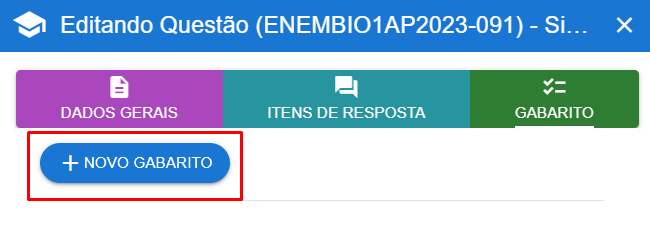
Definindo o Tipo de Gabarito #
Na janela Criando Gabarito, você poderá escolher o Tipo de Gabarito:
- Resposta Padrão: Indica apenas a resposta correta.
- Resolução Simples: Fornece uma explicação breve.
- Resolução Detalhada: Oferece uma explicação passo a passo mais completa.
Observação: A escolha do tipo de gabarito é apenas uma sinalização para o professor e não altera o conteúdo apresentado aos alunos.
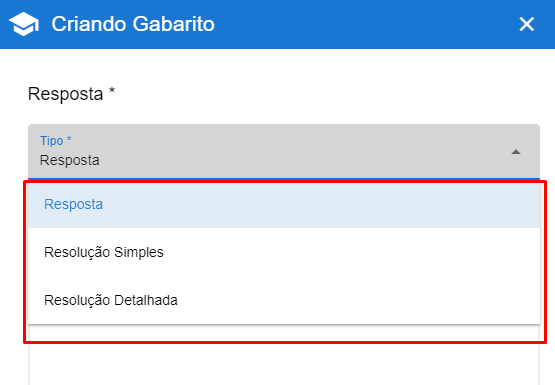
Adicionando o Texto do Gabarito #
Utilize o editor de texto para digitar o corpo do gabarito, adicionando explicações e detalhes relevantes para os alunos.
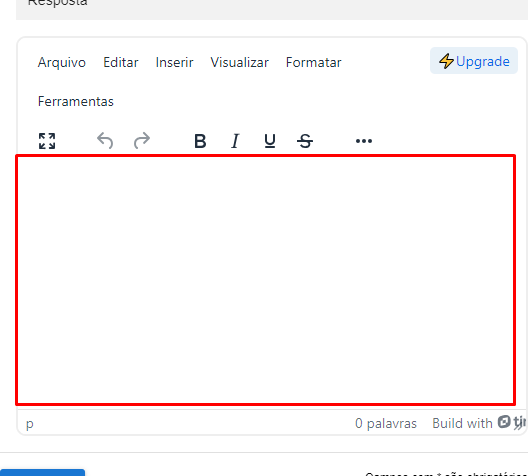
Editando um Gabarito Existente #
Iniciando a Edição #
Para editar um gabarito já criado, clique no ícone de lápis ao lado do gabarito.

Posteriormente basta seguir os mesmos passos da adição de gabarito a questão.
Removendo um Gabarito #
Iniciando a Exclusão #
Para excluir um gabarito existente, clique no ícone de lixeira.

Confirmando a Exclusão #
Uma janela de confirmação será exibida. Se você clicou acidentalmente, selecione “CANCELAR“. Caso deseje prosseguir com a exclusão, clique em “EXCLUIR“.
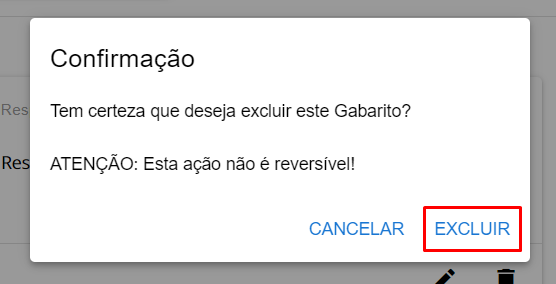
Salvando o Gabarito da Questão #
Após criar, editar ou remover o gabarito, não se esqueça de clicar em “SALVAR” para garantir que todas as alterações sejam aplicadas e vinculadas à questão.
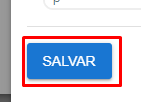
Com isso, o gabarito estará configurado para ser apresentado aos alunos após a conclusão do simulado online, proporcionando um feedback imediato e auxiliando no processo de aprendizagem.